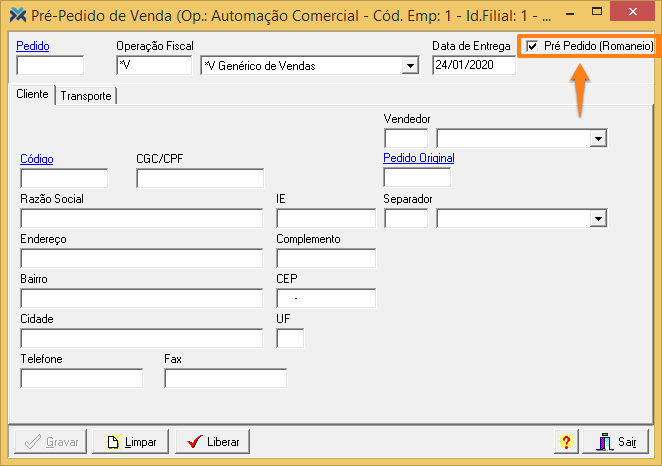Para ver todos os detalhes sobre a tela de pedidos, leia o artigo: Como fazer um pedido de venda?
Liberando um pré-pedido
Para acessar a tela de pré-pedido use as teclas de atalho Alt + F12 e digite Pré-Pedido/Romaneio de Vendas:
Quando você terminar de analisar o pedido pode fazer inclusões, exclusões e alterações. A partir disso, para liberar o pré-pedido, basta desmarcar a opção Pré Pedido (Romaneio), transformando este pré-pedido de venda em um pedido de venda liberado para faturamento.
O mesmo pedido também será gravado no EDI Interno para posterior transmissão para a filial destino que solicitou a mercadoria.
Também é possível gerar pré-pedidos de vendas através de uma montagem de carga dos produtos. Para saber como fazer isso clique aqui.
Tela de romaneio
Com o romaneio é possível transferir insumos, mercadorias ou produtos presentes no estoque, entre matrizes e filiais.
Para abrir a tela de romaneio, no Retaguarda, pressione as teclas Alt + F12 e digite Romaneios.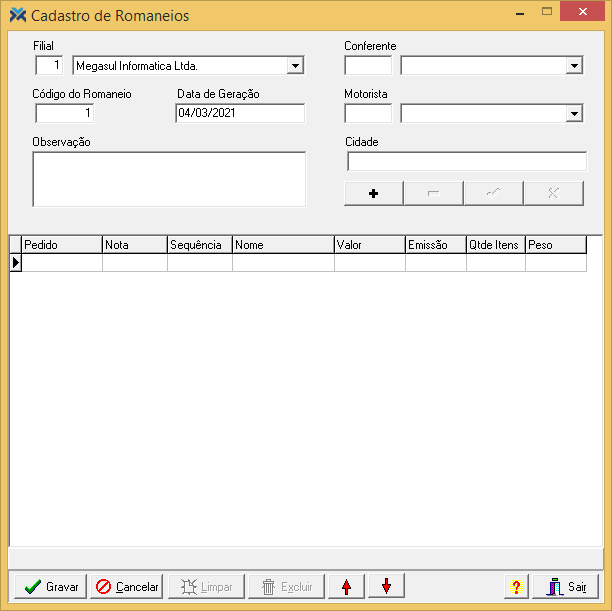
Este formulário permite a emissão de romaneio de entrega de mercadorias a partir das informações do pedido de venda.
Nesta tela é possível controlar quem será o Conferente, identificar o Motorista e a Cidade. O campo Observação permite inserir pequenas mensagens sobre essa operação.
Quando você selecionar outra linha no grid de pedidos, o pedido será validado e gravado.